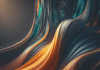ในยุคที่ทุกอย่างขับเคลื่อนด้วยความเร็ว คอมพิวเตอร์ที่ทำงานช้าลงก็เหมือนอุปสรรคสำคัญที่บั่นทอนทั้งประสิทธิภาพการทำงานและความสุขในการใช้งาน ไม่ว่าจะเป็นการเปิดโปรแกรมที่ล่าช้า การโหลดหน้าเว็บที่กินเวลานาน หรือแม้แต่การค้างของระบบโดยไม่ทราบสาเหตุ ปัญหาเหล่านี้ล้วนสร้างความหงุดหงิดและทำให้คุณเสียเวลาอันมีค่าไปอย่างเปล่าประโยชน์ บทความนี้ถูกสร้างสรรค์ขึ้นมาเพื่อเป็นคู่มือฉบับสมบูรณ์ที่จะช่วยให้คุณเข้าใจถึงสาเหตุที่แท้จริงของอาการคอมพิวเตอร์ช้า และนำเสนอหลากหลายวิธีในการเร่งความเร็วคอมพิวเตอร์ของคุณให้กลับมาทำงานได้อย่างลื่นไหลอีกครั้ง ตั้งแต่การแก้ไขปัญหาเบื้องต้นไปจนถึงการอัปเกรดฮาร์ดแวร์ เราจะพาคุณไปค้นพบเคล็ดลับและเทคนิคที่จะช่วยคืนชีพคอมพิวเตอร์ของคุณให้กลับมามีประสิทธิภาพสูงสุด มาร่วมก้าวผ่านความช้าและปลดล็อกศักยภาพของคอมพิวเตอร์ของคุณไปพร้อมกัน!
สาเหตุหลักที่ทำให้คอมพิวเตอร์ของคุณช้า
ก่อนที่เราจะลงลึกถึงวิธีการแก้ไข การทำความเข้าใจสาเหตุที่ทำให้คอมพิวเตอร์ของคุณทำงานช้าลงนั้นเป็นสิ่งสำคัญยิ่ง สาเหตุเหล่านี้มักจะเกี่ยวข้องกันและสามารถเกิดขึ้นได้ทั้งจากปัจจัยซอฟต์แวร์และฮาร์ดแวร์:
- โปรแกรมทำงานอยู่เบื้องหลังมากเกินไป: ทุกครั้งที่คุณเปิดคอมพิวเตอร์ โปรแกรมหลายตัวอาจถูกตั้งค่าให้เริ่มต้นทำงานโดยอัตโนมัติ ทำให้กินทรัพยากร CPU และ RAM โดยไม่จำเป็น
- RAM ไม่เพียงพอ: หน่วยความจำ (RAM) ทำหน้าที่เป็นพื้นที่ทำงานชั่วคราว หาก RAM มีน้อยเกินไปหรือไม่เพียงพอต่อการใช้งานหลายโปรแกรมพร้อมกัน คอมพิวเตอร์ก็จะช้าลงอย่างเห็นได้ชัด
- ฮาร์ดดิสก์ใกล้เต็มหรือเป็นชนิด HDD: พื้นที่เก็บข้อมูลที่ใกล้เต็มทำให้ระบบมีพื้นที่ในการทำงานน้อยลง นอกจากนี้ ฮาร์ดดิสก์แบบจานหมุน (HDD) มีความเร็วในการอ่านเขียนข้อมูลที่จำกัด เมื่อเทียบกับ Solid State Drive (SSD)
- มัลแวร์หรือไวรัส: โปรแกรมไม่พึงประสงค์เหล่านี้สามารถทำงานอยู่เบื้องหลัง ขโมยทรัพยากรระบบ หรือแม้กระทั่งทำให้ข้อมูลเสียหาย ส่งผลให้คอมพิวเตอร์ทำงานช้าลงอย่างมาก
- ไดรเวอร์และระบบปฏิบัติการล้าสมัย: ไดรเวอร์อุปกรณ์ที่ไม่ได้รับการอัปเดต หรือ Windows/macOS เวอร์ชั่นเก่า อาจมีปัญหาเรื่องประสิทธิภาพหรือความเข้ากันได้กับโปรแกรมใหม่ๆ
- ความร้อนสะสม: หากคอมพิวเตอร์ระบายความร้อนได้ไม่ดี พัดลมไม่ทำงานเต็มประสิทธิภาพ หรือมีฝุ่นเกาะแน่น ส่วนประกอบภายในจะร้อนเกินไป ทำให้ระบบลดความเร็วการทำงานลงเพื่อป้องกันความเสียหาย
7 วิธีง่ายๆ ที่ช่วยให้คอมเร็วขึ้นได้ทันที
ไม่ต้องกังวล! มีหลายวิธีที่คุณสามารถลงมือทำได้ทันทีเพื่อเร่งความเร็วคอมพิวเตอร์ของคุณให้กลับมามีประสิทธิภาพที่ดีขึ้นได้ในเบื้องต้น:
- รีสตาร์ทคอมพิวเตอร์: เป็นวิธีที่ง่ายที่สุดและมักจะได้ผลดี การรีสตาร์ทเครื่องจะช่วยปิดโปรแกรมและกระบวนการทำงานที่ไม่จำเป็นทั้งหมดที่สะสมอยู่ ทำให้ระบบเริ่มต้นใหม่ด้วยความสดชื่น
- ปิดโปรแกรมที่ไม่จำเป็น: ขณะใช้งาน ลองสังเกตว่ามีโปรแกรมใดบ้างที่คุณไม่ได้ใช้จริงแต่ยังคงเปิดค้างอยู่ การปิดโปรแกรมเหล่านั้นจะช่วยคืนทรัพยากร RAM และ CPU กลับมา
- ล้างไฟล์ขยะและแคช: ไฟล์ชั่วคราว (Temporary files) และแคชของเว็บเบราว์เซอร์สามารถสะสมจนกินพื้นที่จำนวนมาก ใช้โปรแกรม Disk Cleanup ที่มาพร้อม Windows หรือเครื่องมือทำความสะอาดใน macOS เพื่อลบไฟล์เหล่านี้ออก
- ตรวจสอบและลบมัลแวร์: ใช้โปรแกรม Antivirus ที่เชื่อถือได้สแกนและลบมัลแวร์หรือไวรัสที่อาจเป็นต้นเหตุของความช้า
- ปิดโปรแกรมที่เริ่มต้นพร้อม Windows: โปรแกรมหลายตัวชอบตั้งค่าตัวเองให้เปิดพร้อมระบบปฏิบัติการ ทำให้กินทรัพยากรตั้งแต่แรก คุณสามารถจัดการได้โดยกด Ctrl+Shift+Esc เพื่อเปิด Task Manager ไปที่แท็บ “Startup” แล้วปิดโปรแกรมที่ไม่จำเป็น
- จัดระเบียบเดสก์ท็อป: ไอคอนและวิดเจ็ตจำนวนมากบนเดสก์ท็อปอาจส่งผลต่อการโหลดและประสิทธิภาพการทำงาน ลองจัดระเบียบหรือลบสิ่งที่ไม่จำเป็นออก
- อัปเดตระบบปฏิบัติการและไดรเวอร์: ตรวจสอบให้แน่ใจว่า Windows หรือ macOS ของคุณได้รับการอัปเดตเป็นเวอร์ชันล่าสุดเสมอ รวมถึงไดรเวอร์อุปกรณ์ต่างๆ (เช่น ไดรเวอร์การ์ดจอ) การอัปเดตมักจะมาพร้อมกับการปรับปรุงประสิทธิภาพและความปลอดภัย

การเพิ่มประสิทธิภาพเชิงลึกและการอัปเกรดฮาร์ดแวร์
หากวิธีข้างต้นยังไม่สามารถแก้ไขปัญหาได้อย่างยั่งยืน หรือคุณต้องการประสิทธิภาพที่เหนือกว่า การพิจารณาการปรับแต่งเชิงลึกหรือการอัปเกรดฮาร์ดแวร์อาจเป็นทางออก:
การจัดการซอฟต์แวร์ขั้นสูง
- ถอนการติดตั้งโปรแกรมที่ไม่ใช้งาน: เข้าไปที่ “Add or remove programs” ใน Windows หรือ “Applications” ใน macOS และลบโปรแกรมที่คุณไม่ได้ใช้แล้วออกอย่างถาวร ซึ่งจะช่วยเพิ่มพื้นที่ว่างและลดภาระของระบบ
- การจัดเรียงข้อมูลฮาร์ดดิสก์ (Defragmentation): สำหรับฮาร์ดดิสก์แบบจานหมุน (HDD) การจัดเรียงข้อมูลจะช่วยจัดเรียงไฟล์ที่กระจัดกระจายให้เป็นระเบียบ ทำให้การเข้าถึงข้อมูลเร็วขึ้น (หมายเหตุ: การจัดเรียงข้อมูลไม่จำเป็นและไม่ควรทำกับ SSD เพราะจะลดอายุการใช้งาน)
- พิจารณาการติดตั้ง Windows ใหม่ (Fresh OS install): นี่คือ “ไม้ตาย” สุดท้ายหากวิธีอื่นไม่ได้ผล การติดตั้งระบบปฏิบัติการใหม่จะเปรียบเสมือนการล้างเครื่อง ทำให้คอมพิวเตอร์ของคุณกลับมาเร็วเหมือนใหม่ แต่คุณจะต้องสำรองข้อมูลสำคัญทั้งหมดก่อนดำเนินการ
การอัปเกรดฮาร์ดแวร์
- เพิ่ม RAM: หากคอมพิวเตอร์ของคุณมี RAM เพียง 4GB หรือน้อยกว่า การเพิ่มเป็น 8GB หรือ 16GB จะสร้างความแตกต่างได้อย่างมหาศาล โดยเฉพาะอย่างยิ่งหากคุณทำงานหลายอย่างพร้อมกันหรือใช้โปรแกรมที่ต้องการทรัพยากรสูง
- เปลี่ยนไปใช้ SSD (Solid State Drive): นี่คือการอัปเกรดที่คุ้มค่าที่สุด การเปลี่ยนจาก HDD เป็น SSD จะช่วยลดเวลาในการบูตเครื่อง การเปิดโปรแกรม และการโหลดไฟล์ลงอย่างมาก เนื่องจาก SSD มีความเร็วในการอ่านเขียนข้อมูลที่เหนือกว่า HDD หลายเท่าตัว
- อัปเกรด CPU หรือ GPU: สำหรับคอมพิวเตอร์ที่เก่ามาก หรือผู้ใช้งานที่ต้องการประสิทธิภาพสูงในการเล่นเกมหรือทำงานกราฟิก การอัปเกรด CPU (หน่วยประมวลผลกลาง) หรือ GPU (หน่วยประมวลผลกราฟิก) อาจเป็นสิ่งจำเป็น อย่างไรก็ตาม การอัปเกรดส่วนประกอบเหล่านี้อาจมีค่าใช้จ่ายสูงและซับซ้อนกว่าการเพิ่ม RAM หรือเปลี่ยน SSD

การบำรุงรักษาอย่างสม่ำเสมอเพื่อคอมพิวเตอร์ที่เร็วอยู่เสมอ
เพื่อให้คอมพิวเตอร์ของคุณยังคงทำงานได้อย่างรวดเร็วและมีประสิทธิภาพในระยะยาว การดูแลรักษาอย่างสม่ำเสมอคือกุญแจสำคัญ:
- กำหนดเวลาทำความสะอาดไฟล์ขยะ: ตั้งค่าให้มีการล้างไฟล์ชั่วคราวและแคชเป็นประจำ อาจเป็นรายสัปดาห์หรือรายเดือน
- อัปเดตซอฟต์แวร์และระบบปฏิบัติการ: ตรวจสอบการอัปเดตอย่างสม่ำเสมอเพื่อให้มั่นใจว่าคุณได้รับประสิทธิภาพและความปลอดภัยล่าสุด
- ระมัดระวังการติดตั้งโปรแกรม: หลีกเลี่ยงการติดตั้งโปรแกรมที่ไม่จำเป็น หรือโปรแกรมจากแหล่งที่ไม่น่าเชื่อถือ
- สำรองข้อมูลสำคัญ: การสำรองข้อมูลเป็นประจำช่วยให้คุณไม่ต้องกังวลหากต้องตัดสินใจติดตั้งระบบปฏิบัติการใหม่ หรือเกิดปัญหาที่ไม่คาดฝัน
- ทำความสะอาดฝุ่นภายใน: หากเป็นไปได้ ควรเปิดเคสคอมพิวเตอร์และใช้สเปรย์ลมเป่าฝุ่นที่เกาะอยู่ตามพัดลมและส่วนประกอบต่างๆ อย่างน้อยปีละครั้ง เพื่อช่วยในการระบายความร้อน
ปัญหาคอมพิวเตอร์ช้าไม่ใช่เรื่องที่ต้องทนอีกต่อไป ด้วยข้อมูลและคำแนะนำที่เราได้นำเสนอในบทความนี้ คุณจะสามารถวินิจฉัยและแก้ไขปัญหาได้อย่างตรงจุด ตั้งแต่การปรับแต่งซอฟต์แวร์เล็กๆ น้อยๆ ไปจนถึงการตัดสินใจอัปเกรดฮาร์ดแวร์ที่สร้างความแตกต่างได้อย่างมหาศาล การบำรุงรักษาที่สม่ำเสมอและการทำความเข้าใจพฤติกรรมการใช้งานของคุณเอง จะช่วยให้คอมพิวเตอร์ของคุณยังคงทำงานได้อย่างมีประสิทธิภาพสูงสุดไปอีกนาน ไม่ว่าคุณจะเป็นนักเรียน นักศึกษา ฟรีแลนซ์ หรือผู้ใช้งานทั่วไป การมีคอมพิวเตอร์ที่รวดเร็วและตอบสนองได้ดีจะช่วยเพิ่มผลผลิต ลดความเครียด และทำให้ประสบการณ์การใช้งานของคุณดียิ่งขึ้นอย่างไม่น่าเชื่อ อย่ารอช้า! นำเทคนิคเหล่านี้ไปปรับใช้ แล้วคุณจะสัมผัสได้ถึงความเร็วที่แตกต่างได้อย่างแท้จริง